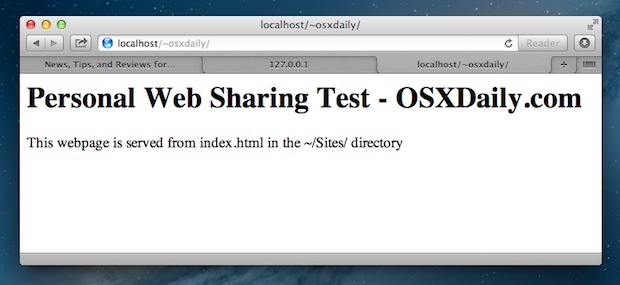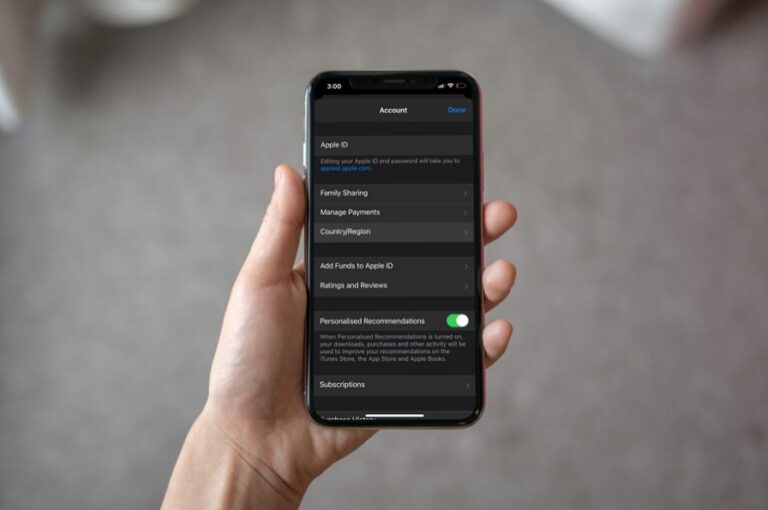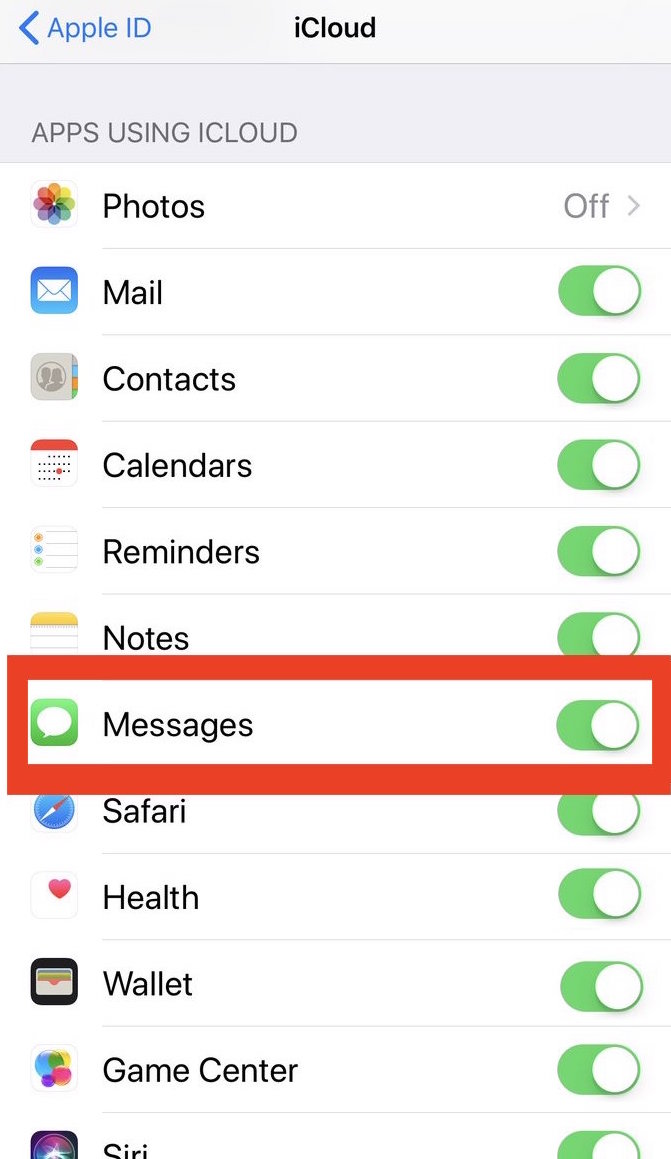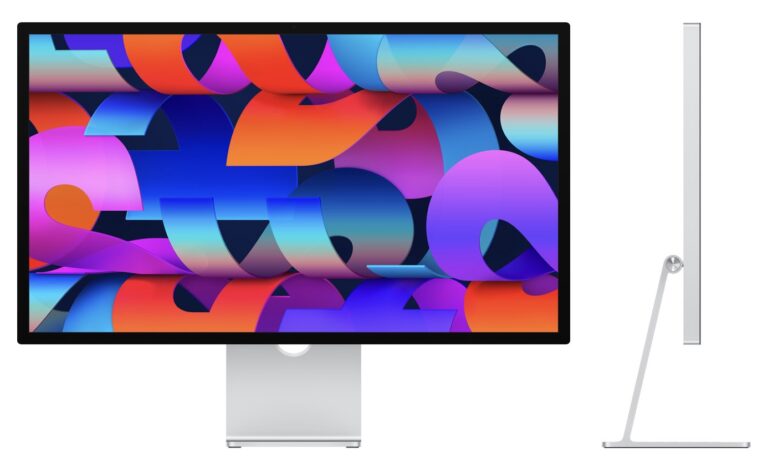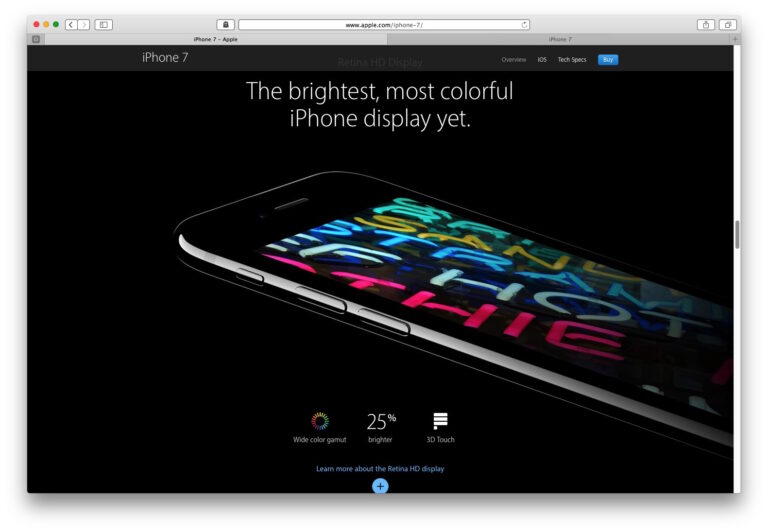Как добавить подпись Gmail в Gmail для iPhone или iPad
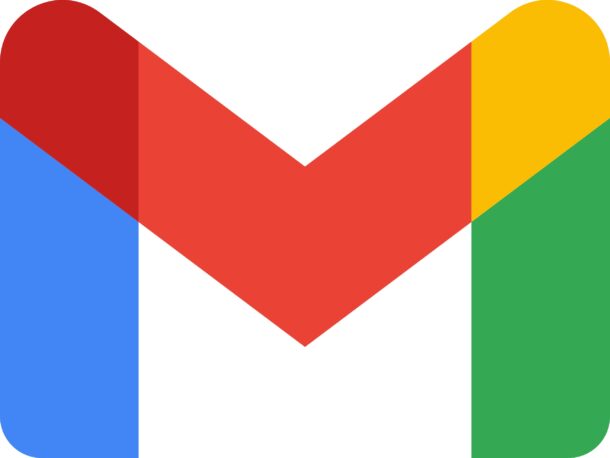
Подписи электронной почты добавляются в конец сообщений электронной почты, отправляемых при использовании, а также если вы регулярно используете приложение Gmail на iPhone или iPad или используете его %0A
Если вы уже создали подпись электронной почты для Gmail с помощью веб-клиента Gmail, по умолчанию она будет перенесена на использование той же учетной записи Gmail, которая используется в приложении Gmail для iPhone или iPad. Тем не менее, вы можете захотеть иметь собственную подпись Gmail при использовании приложения Gmail в iOS или iPadOS, возможно, указывая на то, что вы используете мобильное устройство, вроде подписи электронной почты iPhone по умолчанию.
Как добавить подпись в Gmail для iPhone или iPad
Вам нужно будет войти в приложение Gmail для учетной записи, для которой вы хотите установить подпись, поскольку каждая учетная запись Gmail может использовать другую подпись электронной почты. Помните, что если вы уже установили подпись Gmail из веб-приложения Gmail, она будет использоваться по умолчанию при отправке писем из Gmail на iPhone и iPad, поэтому любая подпись здесь будет использоваться в качестве замены при использовании приложения Gmail на Айфон или Айпад.
- Откройте приложение Gmail на устройстве.
- Коснитесь значка меню, который выглядит как три линии друг над другом.
- Прокрутите вниз и выберите «Настройки»
- Нажмите на учетную запись Gmail, для которой вы хотите установить подпись.
- Нажмите «Настройки подписи».
- Переключите переключатель «Мобильная подпись» в положение ВКЛ.
- Добавьте подпись, которую вы хотите использовать здесь
- Нажмите «Назад», чтобы сохранить мобильную подпись Gmail.
Программы для Windows, мобильные приложения, игры - ВСЁ БЕСПЛАТНО, в нашем закрытом телеграмм канале - Подписывайтесь:)
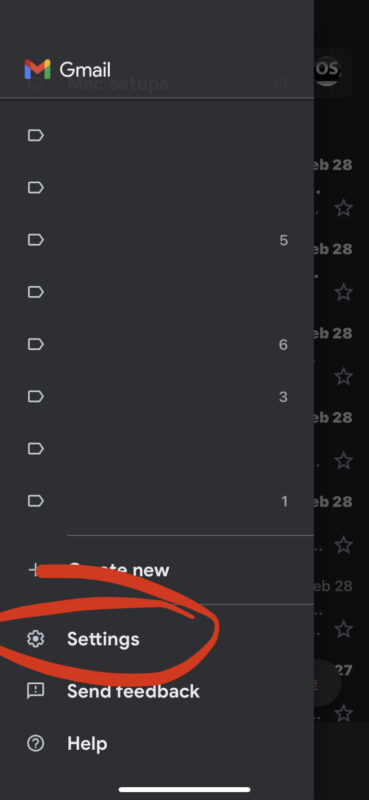
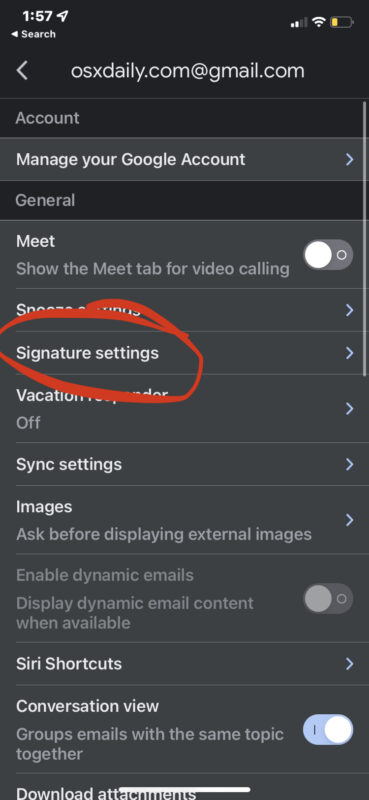
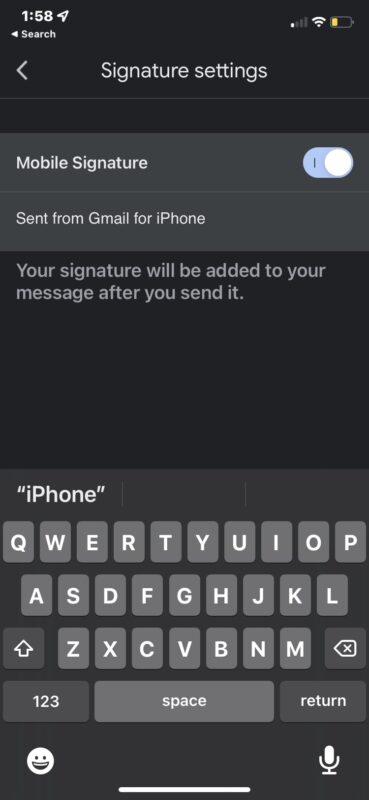
Теперь любые электронные письма, отправленные из приложения Gmail на iPhone или iPad, будут содержать мобильную подпись, которую вы указали здесь в приложении Gmail.
Помните, что если у вас есть существующая подпись электронной почты, добавленная в Gmail через веб-клиент для Gmail, эта подпись будет использоваться по умолчанию. Таким образом, если вы используете мобильную подпись, она переопределит подпись по умолчанию, но только при использовании мобильного приложения Gmail для iPhone или iPad.
Используете ли вы пользовательские подписи в электронных письмах Gmail? У вас есть специальная мобильная подпись для Gmail на iPhone или iPad? Если у вас есть какие-либо дополнительные советы или идеи по настройке подписей Gmail, сообщите нам об этом в комментариях.
Программы для Windows, мобильные приложения, игры - ВСЁ БЕСПЛАТНО, в нашем закрытом телеграмм канале - Подписывайтесь:)